Cum să creezi postări accesibile pe Instagram
Publicat: 2021-05-12Instagram nu este popular doar printre utilizatorii văzători. Există multe persoane nevăzătoare din punct de vedere legal cu conturi Instagram active. De fapt, conform Institutului Național Regal al Nevăzătorilor, 93% dintre nevăzători au un anumit nivel de vedere parțială.
Când includeți și utilizatori surzi – imaginile sunt tăcute până la urmă – numărul de persoane cu dizabilități care ar putea accesa conținutul dvs. Instagram poate fi mai mare decât credeți.
De aceea, accesibilitatea postărilor tale este extrem de importantă – chiar dacă impactul asupra ta poate fi deloc deloc.
Următoarele sfaturi și sfaturi vă pot ajuta să dezvoltați procese și să vă planificați conținutul vizual, astfel încât toți urmăritorii dvs. - indiferent de situația lor - să se bucure de contul dvs. de Instagram.
1. Adăugați text alternativ la TOATE imaginile pe care le postați
Termenul „text alternativ” are conotații de cod, în special informații meta, cum ar fi etichetele, motiv pentru care sunt încă confundate în mod obișnuit cu etichetele alt (nu același lucru). Și pentru că mulți creatori de conținut văd codul ca treaba altcuiva, textul alternativ este adesea trecut cu vederea în timpul creării și distribuției de conținut, în special în rețelele sociale.
Alt text este de fapt numele atributului HTML care conține textul care formează descrierea imaginii. Acest lucru permite unui browser să afișeze descrierea imaginii în cazul în care imaginea nu se încarcă. Cititoarele de ecran folosesc, de asemenea, textul alternativ pentru a citi descrierea imaginii utilizatorilor nevăzători.
Deci, despre ce vorbim cu adevărat este descrierea imaginii, nu codul care o conține.
Instagram a permis utilizatorilor să scrie și să adauge propriul text alternativ la imaginile lor de câțiva ani, dar nu toată lumea știe cum.
- Când creați o nouă postare, pe pagina de subtitrare accesați Setări avansate din partea de jos a paginii. Aici veți găsi caracteristicile de accesibilitate.
- Selectați „Scrieți text alternativ” și introduceți descrierea imaginii.
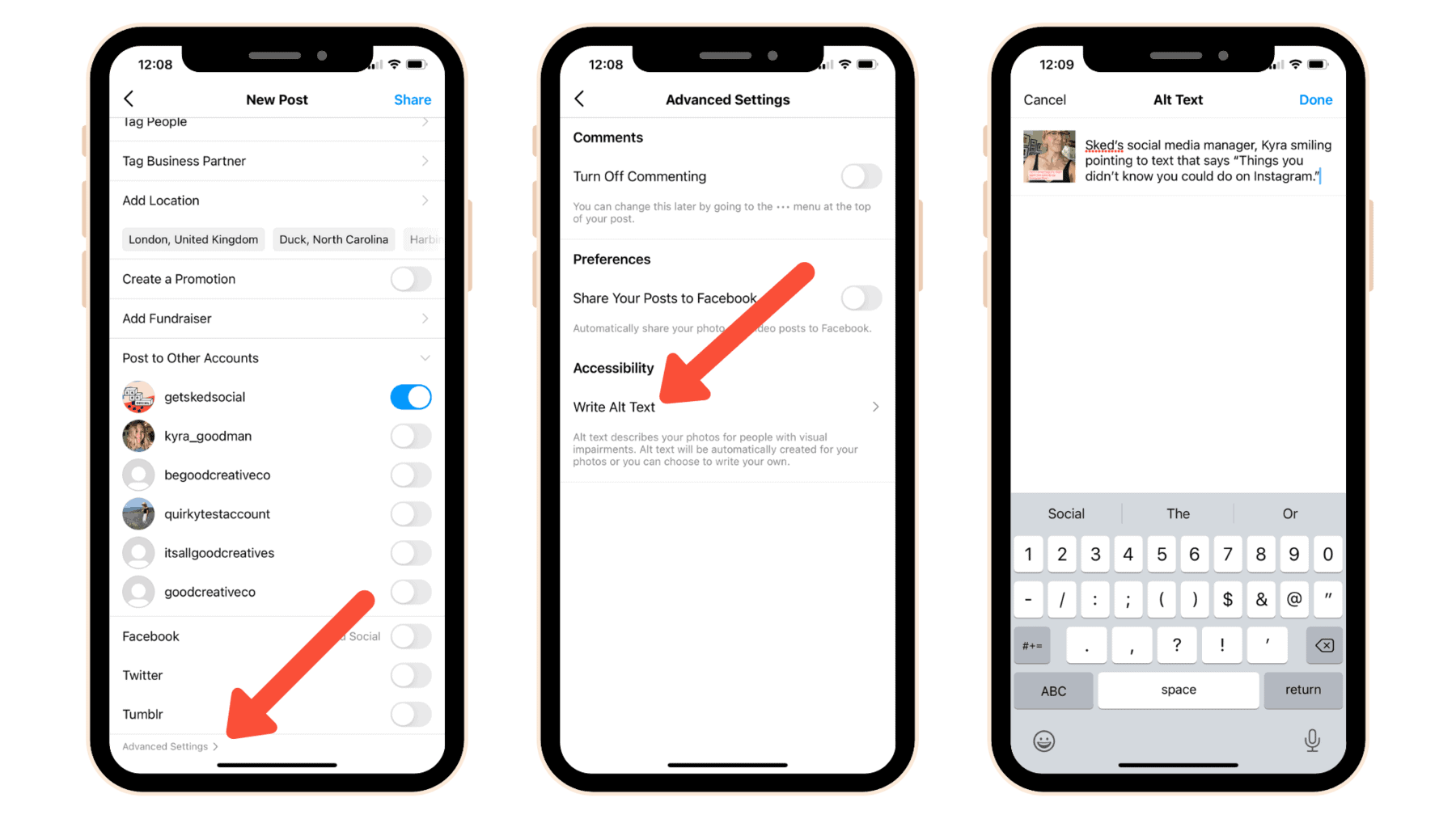
- Pentru a adăuga descrieri de imagini la o postare Instagram existentă, deschideți meniul de pe postare și selectați Editați.
- Pe ecranul Editare informații, selectați opțiunea Editare text alternativ, în colțul din dreapta jos al imaginii.
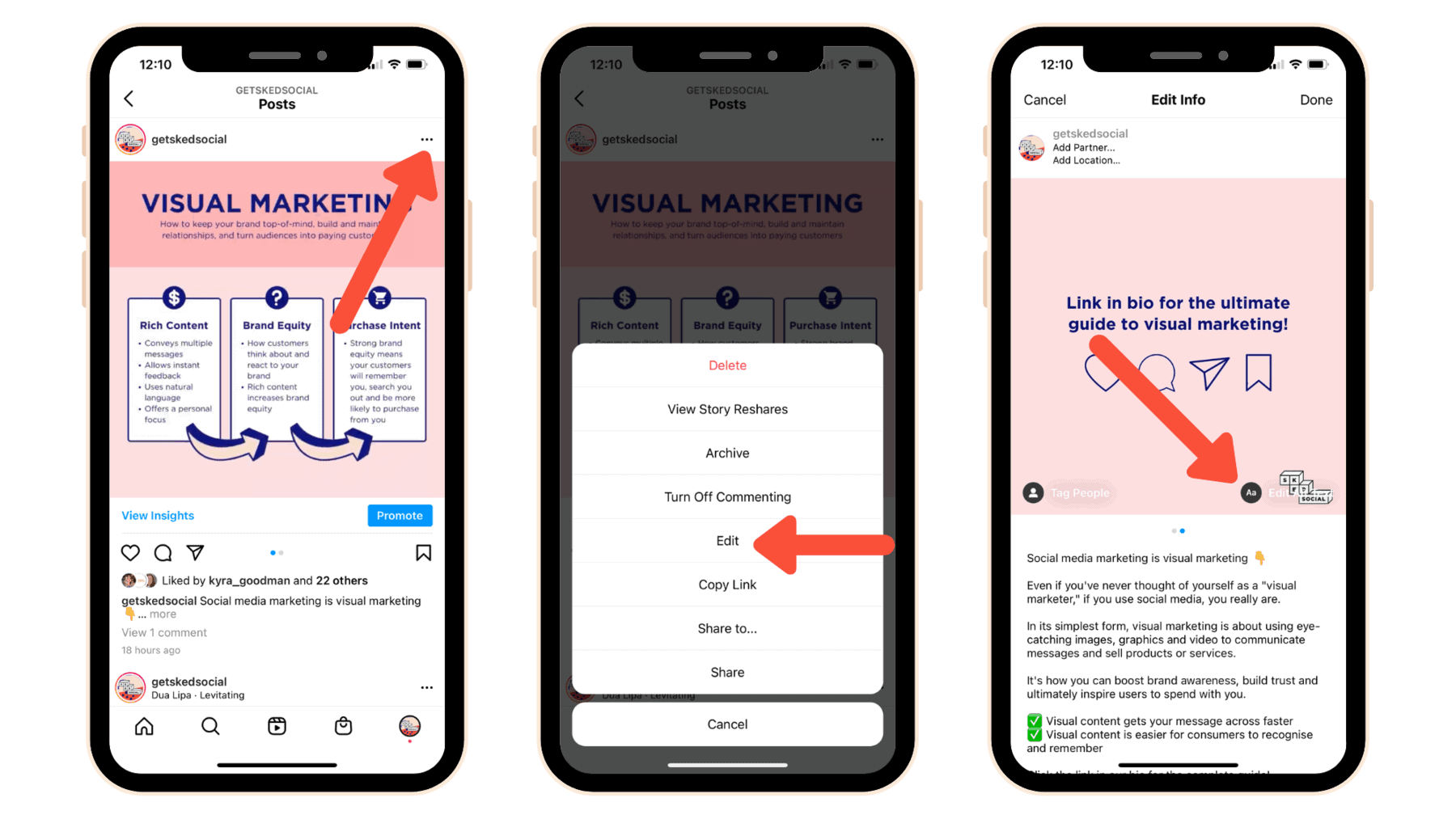
„Dar Instagram face automat imaginile mele accesibile, nu-i așa?”
Da și nu.
Instagram generează automat text alternativ pentru imaginile în care nu există. Cu toate acestea, textul alternativ generat automat nu este despre economisirea timpului, făcând textul alternativ pentru tine. Este o plasă de siguranță pentru mulți utilizatori nevăzători ai Instagram să păstreze măcar o parte din experiență atunci când se confruntă cu un flux plin de imagini inaccesibile.
Și în timp ce orice alt text este probabil mai bun decât niciunul, rezultatele nu sunt tocmai geniale.
Luați acest exemplu de pe Instagram.
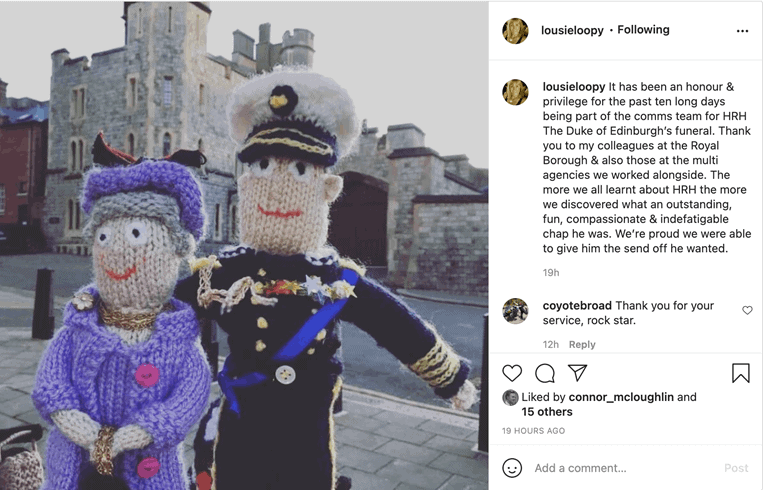
Fotografie draguță.
Cu toate acestea, pentru oricine care accesează postarea pe un cititor de ecran, textul alternativ generat automat oferă:
„Fotografie de Louise Page pe 18 aprilie 2021. Poate fi o imagine a unuia sau mai multor oameni, oameni în picioare, în aer liber și Turnul Londrei.”
O mare parte din informațiile și contextul importante sunt pierdute.
- Cele două persoane sunt de fapt păpuși tricotate.
- Mai important, cele două păpuși sunt recunoscute Regina și Prințul Phillip.
- Clădirea din spatele lor nu este Turnul Londrei, ci o intrare la Castelul Windsor – care este locul unde a avut loc înmormântarea Prințului Phillip.
Inteligența artificială a Instagram a ratat tot ce era important în fotografie și a greșit toate celelalte detalii – cu excepția faptului că fotografia era afară, ceea ce nu este ideea, sunt sigur că veți fi de acord.
Pentru înregistrare, textul alternativ din imaginea de mai sus spune: „Captură de ecran a unei postări pe Instagram care prezintă două păpuși tricotate ale Reginei și ale Prințului Phillip în afara Castelului Windsor”.
2. Scrieți manual descrierile imaginilor
O descriere grozavă a imaginii nu este despre cuvintele cheie SEO sau identificatorii de bază („Un bărbat cu un câine”). Este vorba despre a oferi utilizatorilor tăi nevăzători sau cu vedere parțială la fel de aproape de aceeași experiență ca și adepților tăi cu vedere.
Scrierea unor descrieri grozave de imagini poate necesita practică, motiv pentru care ar trebui incluse ca o parte esențială a procesului de creare a conținutului.
- Evitați informațiile non-vizuale pe care un utilizator văzător nu le-ar putea spune uitându-se la imagine. Dacă imaginea este dintr-un film, aceasta ar fi recunoscută, dar nu puteți spune dintr-o fotografie a produsului dacă articolul are „o valoare excelentă”.
- Scrieți în propoziții complete, astfel încât descrierea să fie ușor de înțeles atunci când este citită.
- Fii evocator. Dacă imaginea este menită să creeze un răspuns emoțional în privitor, descrierea imaginii ar trebui și ea.
- Încercați să rămâneți sub 125 de caractere.
- Nu faceți spam umplându-vă textul alternativ plin de cuvinte cheie sau de exemplare de vânzare cu autoservire.
„Concentrează-te pe detaliile cheie. Ce vrei să înțeleagă utilizatorul cititorului de ecran despre imaginea ta? Cum este relevant pentru restul conținutului tău? Ce informații încercați să transmiteți?”

Alexa Heinrich, strateg social media și avocat al accesibilității digitale
3. Adăugați subtitrări la toate videoclipurile, inclusiv la Reels
Subtitrările nu numai că vă fac videoclipurile mai accesibile persoanelor surde, ci este mai probabil ca mulți alți urmăritori să le vizioneze dacă nu trebuie să crească sunetul. Potrivit Biteable, 64% dintre agenții de marketing spun că videoclipurile lor subtitrăte au rezultate mai bune.
- Când încărcați videoclipuri mai lungi pe IGTV, puteți adăuga subtitrări generate automat accesând setările avansate, care sunt rezonabil de precise.
- Pentru videoclipuri IGTV mai scurte, este posibil să preferați să adăugați propriile subtitrări pentru o precizie îmbunătățită și pentru a controla modul în care apar în videoclip. Aceasta înseamnă, de asemenea, că videoclipul dvs. este accesibil dacă îl publicați pe alte platforme.
- Subtitrările generate automat nu sunt disponibile momentan pentru Reels. Va trebui să creați manual subtitrările și să le adăugați la videoclip ca parte a procesului de producție.
4. Păstrați emoji-urile la minimum
Fiecare emoji are, de asemenea, un nume descriptiv, care este ceea ce va citi un cititor de ecran - iar unele dintre ele pot fi destul de lungi, mai ales dacă utilizați emoji-uri cu variații de ton al pielii.
Scuze anticipate oricui accesează acest articol cu un cititor de ecran, dar iată un exemplu.
Imaginați-vă că doriți să vă împărtășiți entuziasmul că este din nou vineri. Ai putea posta ceva de genul:
TGIF!!
În timp ce această postare ar putea fi distractivă de câteva secunde pentru adepții tăi văzători, cei care vă accesează postarea pe un cititor de ecran vor avea o experiență foarte diferită, după cum scrie: „TGIF. Față care rânjește cu ochi mari, căni de bere clincheind, căni de bere care clincănesc, popper de petrecere, bărbat cu ten mediu dansând, hamburger, cartofi prăjiți, taxi care se apropie.”
- Folosiți emoji-urile cu moderație - și cu scop.
- Deși tonurile de piele emoji sunt grozave pentru incluziunea rasială, în ceea ce privește accesibilitatea, poate fi mai bine să le evitați atunci când nu este necesară specificarea unei nuanțe a pielii.
- Lăsați orice emoji la sfârșitul postării, astfel încât să nu întrerupă sau să întârzie textul principal pentru utilizatorii cititorului de ecran.
„Obișnuia să fie foarte enervant când oamenii foloseau în exces emoji-urile. Cititorul de ecran spunea „Smiley face, smiley face, smiley face”, iar și iar. O mulțime de cititoare de ecran au schimbat acest lucru acum, așa că va spune „20 de fețe zâmbitoare”, ceea ce nu este atât de rău. Este mai bine să folosești emoji la sfârșitul unei postări.”
Alex Man – Ofițer de tehnologie de asistență, Royal Blind Society for Children
5. Fii atent la hashtag-urile tale
Hashtag-urile sunt esențiale dacă doriți ca conținutul dvs. să fie ușor descoperit de persoanele potrivite. Cu toate acestea, ele pot provoca în continuare confuzie pentru utilizatorii nevăzători cu cititoare de ecran.
- Folosiți întotdeauna majuscule de cămilă – semnând începutul fiecărui cuvânt din hashtag cu o literă mare, ca în #SocialMedia – astfel încât cititorii de ecran să poată separa și pronunța corect cuvintele.
- Introducerea hashtag-urilor în textul principal al unei postări poate salva caractere și poate reduce repetarea, dar propoziția poate suna dezarticulată și confuză pe un cititor de ecran. În mod ideal, lăsați hashtag-urile la sfârșitul postării.
- În timp ce utilizatorii văzători pot sări peste o listă lungă de hashtag-uri, utilizatorii de cititoare de ecran nu sunt atât de norocoși. Și când o postare are mai multe hashtag-uri decât cuvinte, experiența poate fi frustrantă. Adăugați doar cele două sau trei hashtag-uri cele mai relevante sau populare la fiecare postare.
6. Evitați gifurile animate
Animațiile care clipesc, clipesc sau atrăgătoare în alt mod și autocolante GIF sunt populare printre mulți utilizatori de Instagram, deoarece ajută la atragerea atenției. Cu toate acestea, unii oameni sunt sensibili la astfel de efecte și chiar pot suferi convulsii.
Drept urmare, unii utilizatori pot bloca redarea GIF-urilor animate în mod implicit, în timp ce utilizatorii nevăzători pot fi derutați de experiență fără multe informații suplimentare pentru a înțelege GIF-ul – mai ales dacă GIF-ul este o meme care necesită mult context suplimentar. .
- Luați în considerare dacă postarea dvs. va mai avea sens și va părea completă pentru oricine nu poate vedea GIF-ul.
- Când vă creați propriile gif-uri, setați-le să se oprească în buclă după cel mult cinci secunde.
- Testați orice animații sau GIF-uri pentru riscuri de convulsii cu Instrumentul de analiză a epilepsiei fotosensibile (PEAT)
- Dacă postați un GIF pe Instagram, va trebui totuși să adăugați text alternativ ca în cazul oricărei alte imagini.
Construiți accesibilitatea în procesele dvs. de creare a conținutului
În loc să lăsați oricui publică postarea să vină cu o descriere adecvată a imaginii în ultimul minut, includeți text alternativ ca unul dintre livrabilele de copie convenite.
În mod similar, pregătiți-vă subtitrările și/sau transcrierea în același timp cu videoclipul.
Prin integrarea accesibilității în crearea de conținut de la început, există mai puțin riscul ca dvs. să trebuiască să corectați sau să compromiteți conținutul pentru a-l face accesibil înainte de a putea fi publicat.
